當前位置:首頁 > 幫助中心 > 聯想拯救者R9000K筆記本u盤裝系統Win10教程
聯想拯救者R9000K筆記本u盤裝系統Win10教程
聯想拯救者R9000K筆記本u盤裝系統Win10教程。聯想拯救者R9000K筆記本是一款性能強勁的游戲本,搭載了強大的處理器和顯卡,為游戲玩家提供了出色的游戲體驗。然而,有時候我們可能需要重新安裝操作系統,以提高系統性能或解決一些問題。本文將為大家介紹如何使用U盤來裝系統,讓您的聯想拯救者R9000K筆記本煥然一新。
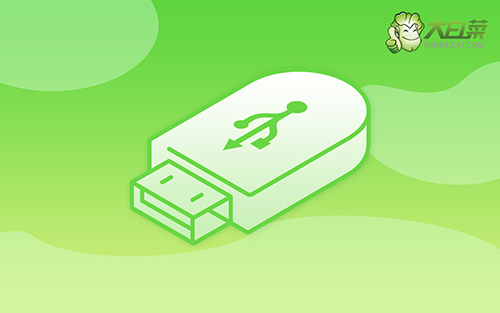
聯想拯救者R9000K筆記本u盤裝系統Win10教程
第一步:大白菜u盤制作
1、準備工具:一個質量好的u盤,大白菜U盤啟動盤制作工具。
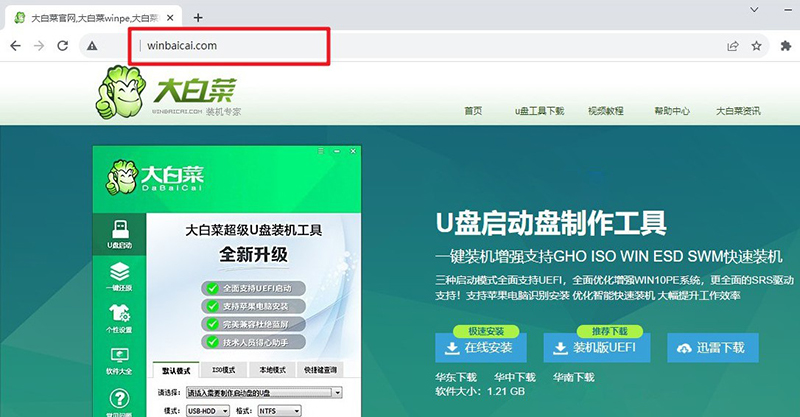
2、進入U盤啟動盤制作界面后,選中u盤,默認設置,點擊一鍵制作成usb啟動盤。
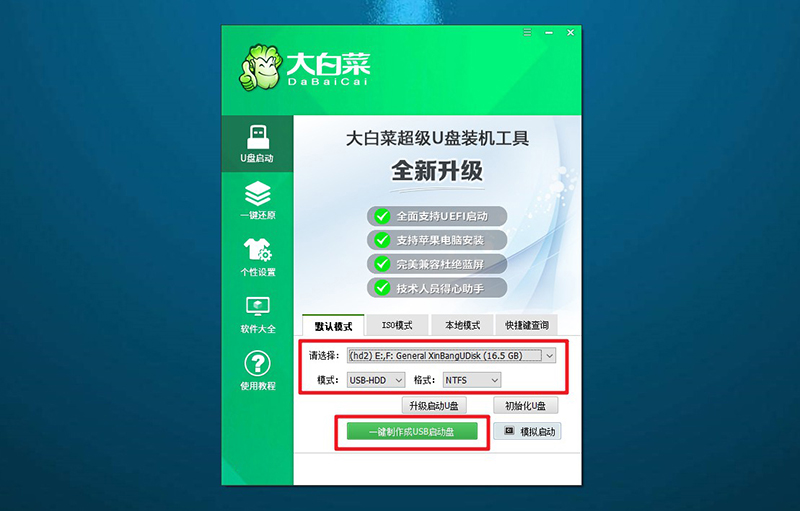
3、制作u盤啟動盤涉及系統文件,下載操作之前,先關閉殺軟。
第二步:大白菜u盤啟動
1、除了bios快捷鍵之外,你還可以選擇使用u盤啟動快捷鍵來設置,操作還是比較簡單的。
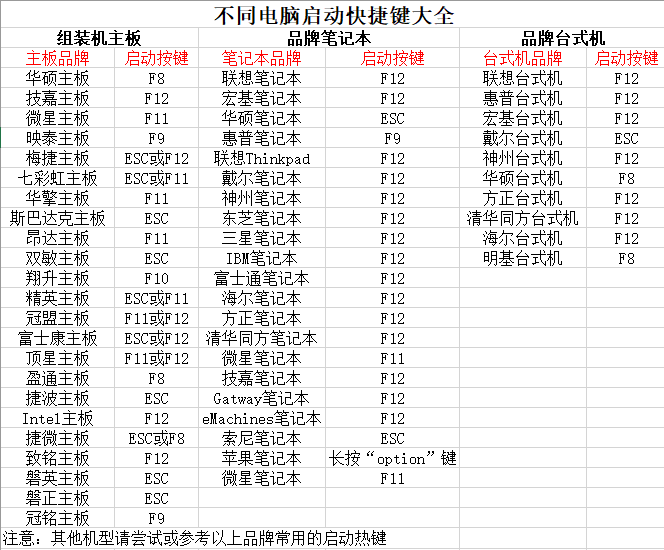
2、將u盤啟動盤接入電腦,如圖所示,通過u盤啟動快捷鍵設置,電腦將會讀取u盤數據啟動。
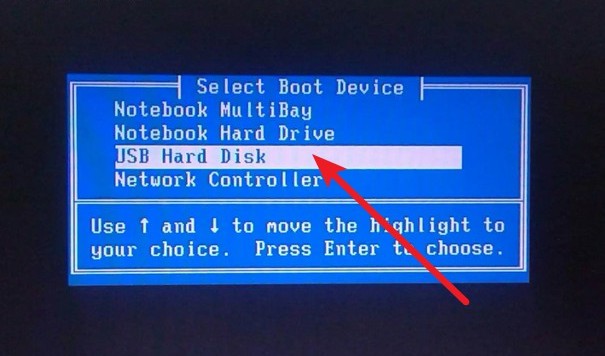
3、接著,選中大白菜u盤主菜單中的【1】,回車即可進入u盤系統桌面,準備重裝系統。
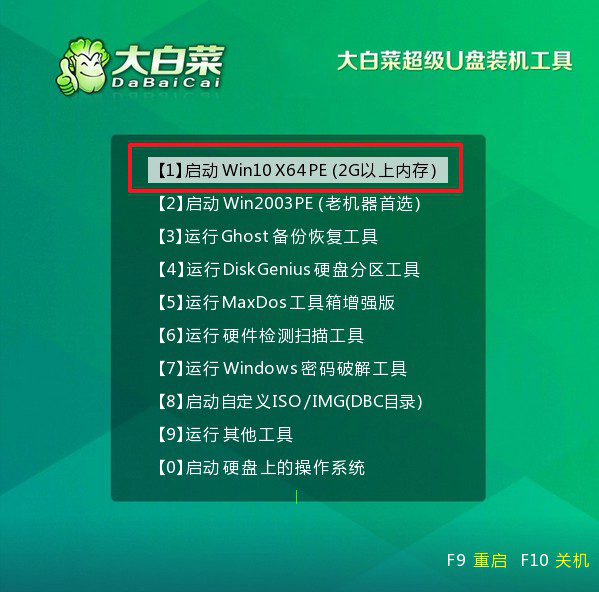
第三步:大白菜u盤裝win
1、這一步很重要,打開裝機軟件之后,按照圖片所示,進行選項設置,再點擊“執行”系統安裝。
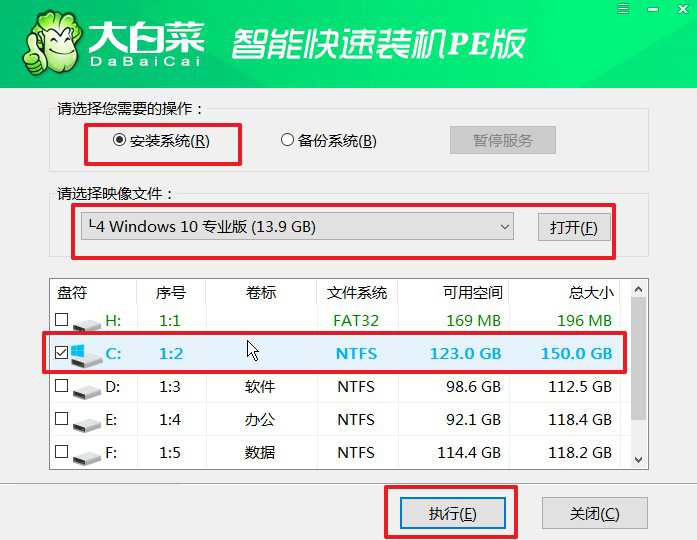
2、彈出一鍵還原頁面后,無需設置,默認相關選項,直接點擊“是”進入下一步。
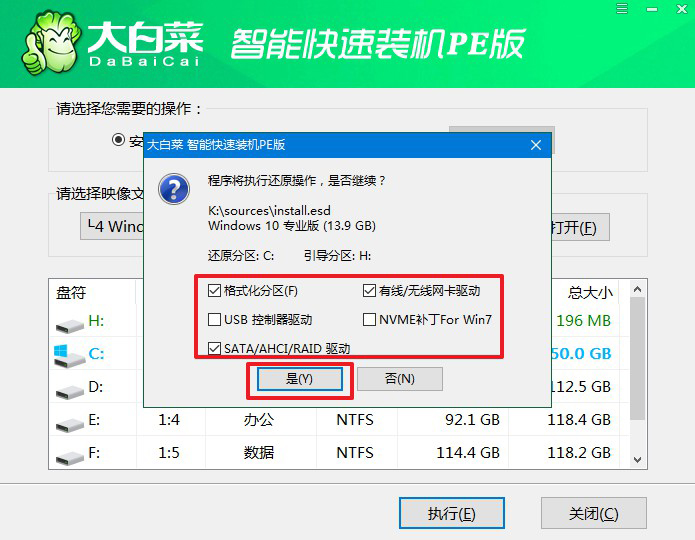
3、然后,注意勾選“完成后重啟”并在電腦第一次重啟時,拔掉大白菜U盤即可。
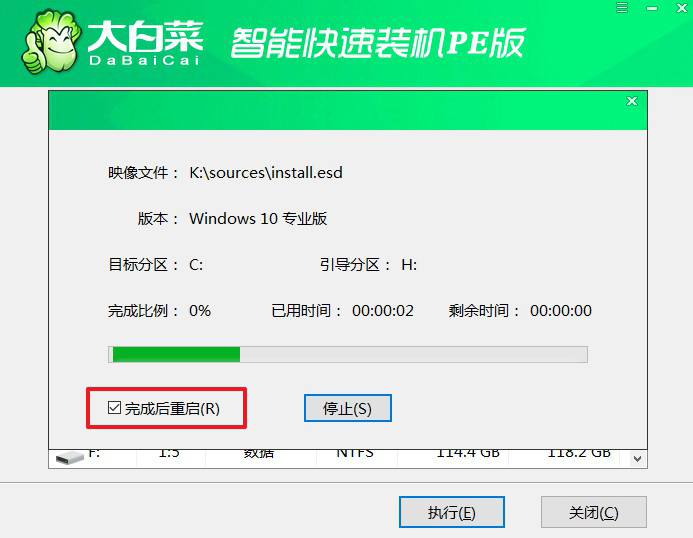
4、注意,稍后電腦會多次重啟,這是正常現象,等待電腦進入win系統界面,則表示重裝成功。
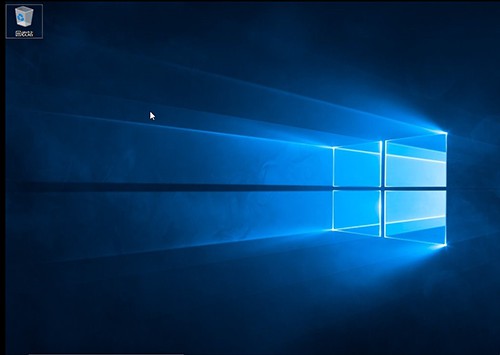
通過本文的教程,您可以輕松地完成聯想拯救者R9000K筆記本u盤裝系統Win10教程。這將為您提供一個全新的系統環境,以提高性能和解決問題。請記住在操作之前備份重要文件,并遵循注意事項,以確保安裝過程的順利進行。祝您使用愉快!在安裝過程中,請耐心等待,不要中途關閉電腦或拔出U盤。

